VirMach我们之前已经介绍过,它是一家非常便宜的支持Linux VPS和Windows VPS 美国主机商,关于VirMach的介绍可以查看超便宜的美国VPS VirMach,支持Windows VPS、Linux VPS,今天介绍下VirMach 的VPS 购买流程。
购买前先确认不要使用任何代理,一定要用是真实的IP,不然会认为你是欺诈订单,这样就无法自动激活VPS。
通过《VirMach 购买链接点击进入》到VirMach的套餐选择界面,如下图所示:
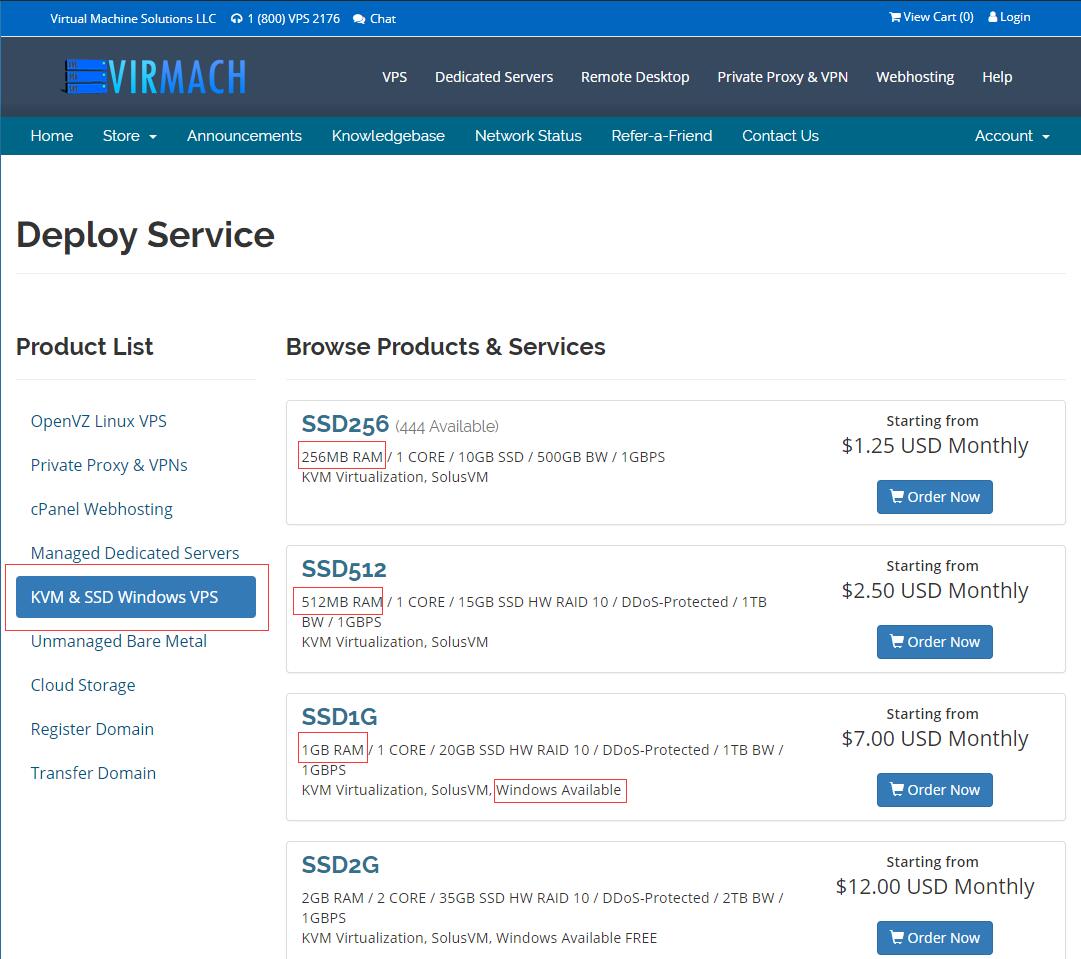
根据上图标注的的示例,左边选择“KVM & SSD Windows VPS”菜单,然后右边列表是VPS的配置选择,注意选择内存,如果你是想购买Linux VPS那么你可以最低256M内存的套餐,但是如果你想购买Windows VPS那么你需要选择至少1G的内存,2bp.net建议你如果是购买WIndows VPS那么最好是选择2G的内存套餐,因为1G的Windows VPS是比较卡的。
当选择好套餐后,点击“Order Now”按钮,然后来到VPS相关配置的一些选择,如下图所示:
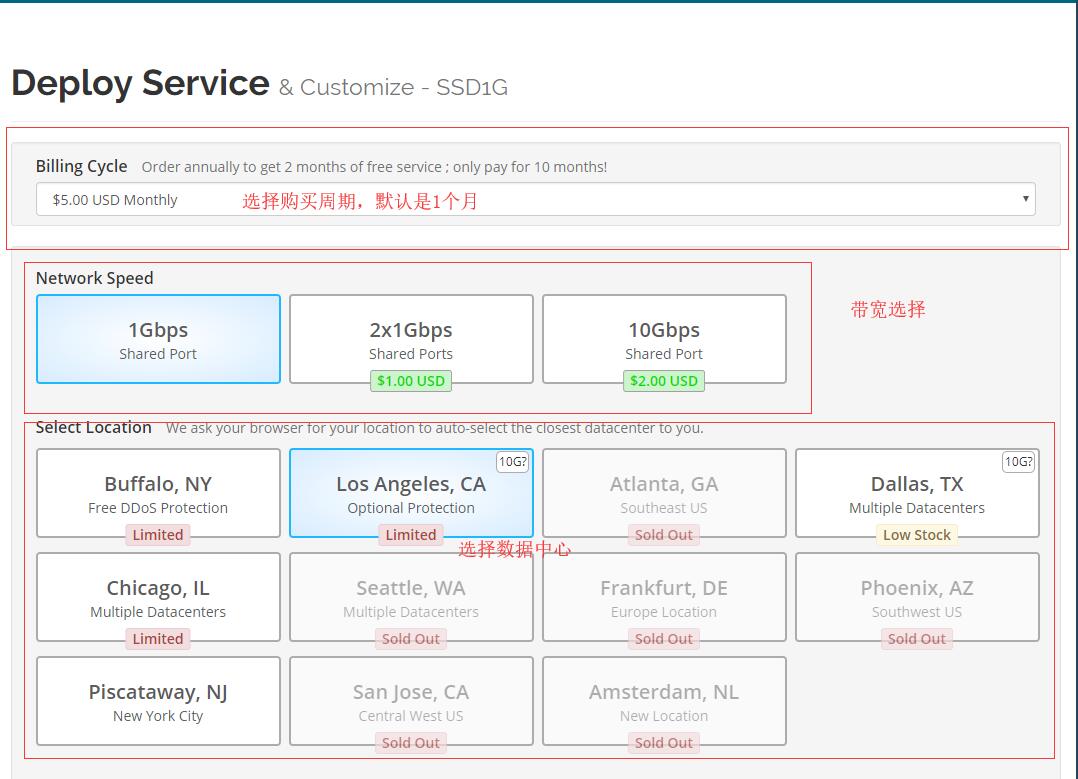
如图所示,你需要首先选择购买的周期,默认是一个月,然后现在贷款,默认带宽是1Gbps,然后需要选择数据中心,建议国内购买用户购买洛杉矶数据中心会快一点。
然后你需要选择操作系统,如图所示你可以选择Windows操作系统和各种Linux操作系统的版本(注意Windows是有2美元的版权费用),选择你的操作系统后,然后需要选择需要的磁盘空间,默认大小是25G
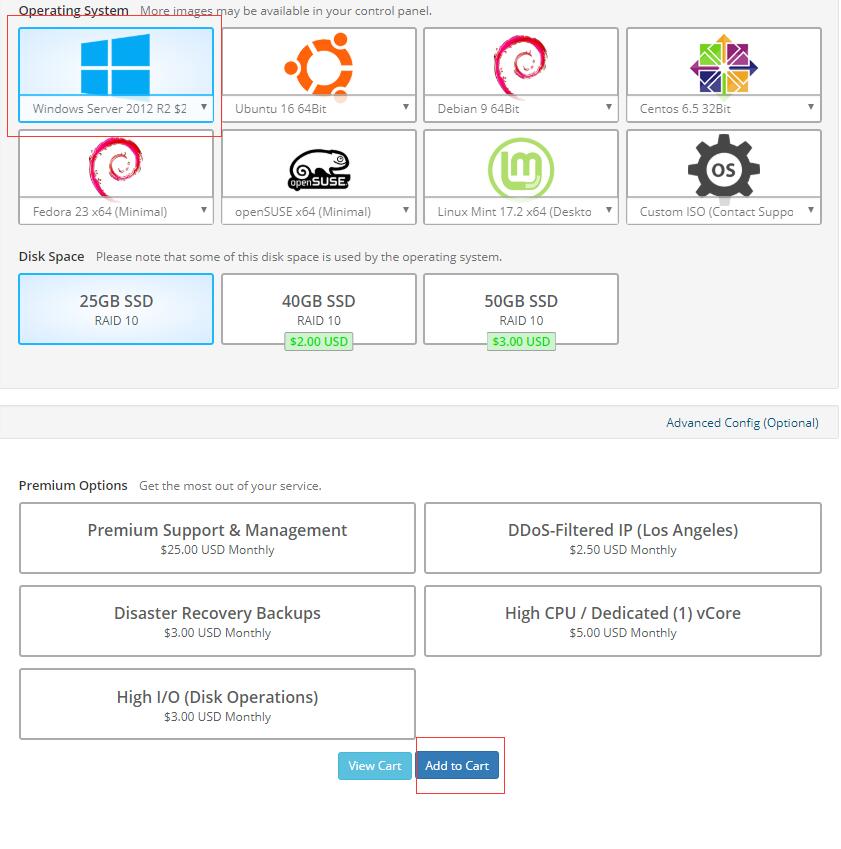
选择好后点击"Add Cart"按钮,最后来到订单核对页面,如下图所示:
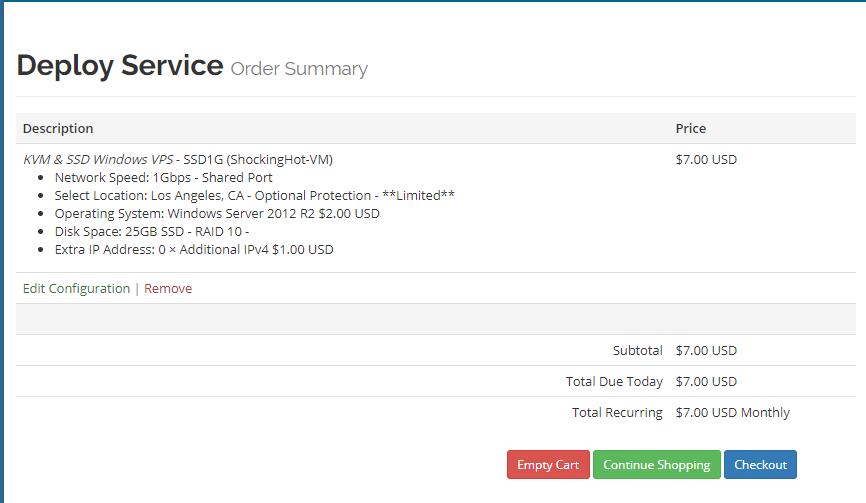
在此核对你购买的VPS配置信息和金额,最后点击“Checkout”按钮进行付款。
点击后进入到用户信息填写界面,在这里你需要设置你账号相关的信息,然后选择支付方式,可以看到是支持支付宝支付的。
注意信息要尽量真实,地址不要随便输入几个字母,名字要有模有样,地区邮编最好匹配,是哪里的最好就填哪里的,应该要验证是不是欺诈订单,如果太假系统会认为是欺诈(fraud)订单,这样就不能付款后自动激活VPS了。
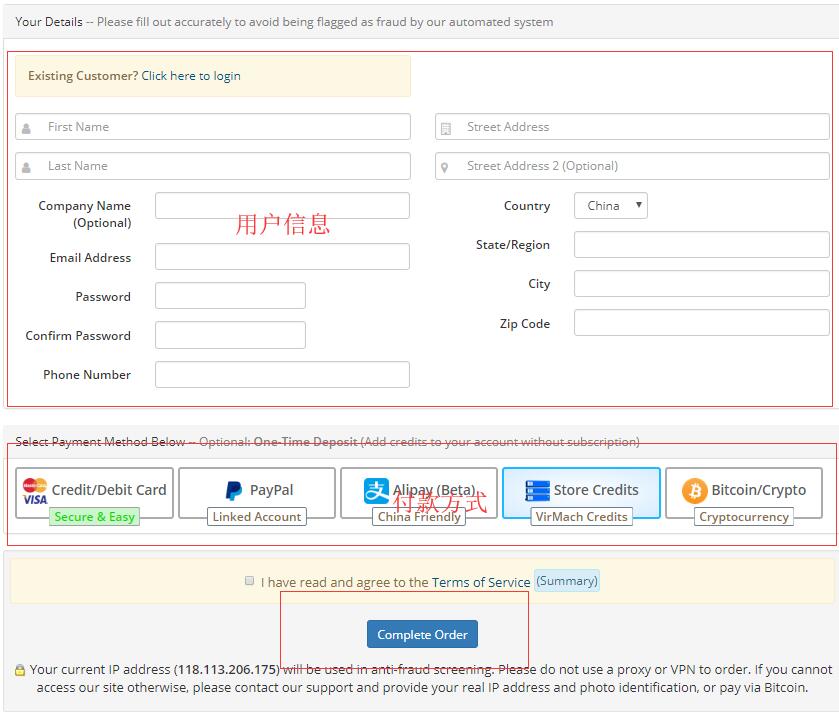
填写完相关用户信息,然后点击“Complete Order”按钮进行支付,最后就完成购买流程了。
VirMach购买完成后你会收到一封关于VPS IP和相关操作的一些邮件,这时候你还不能登录你的VPS,你需要使用在订单页面的设置的密码登录到VirMach的控制面板,然后选择VNC进行设置操作系统,如果所示:
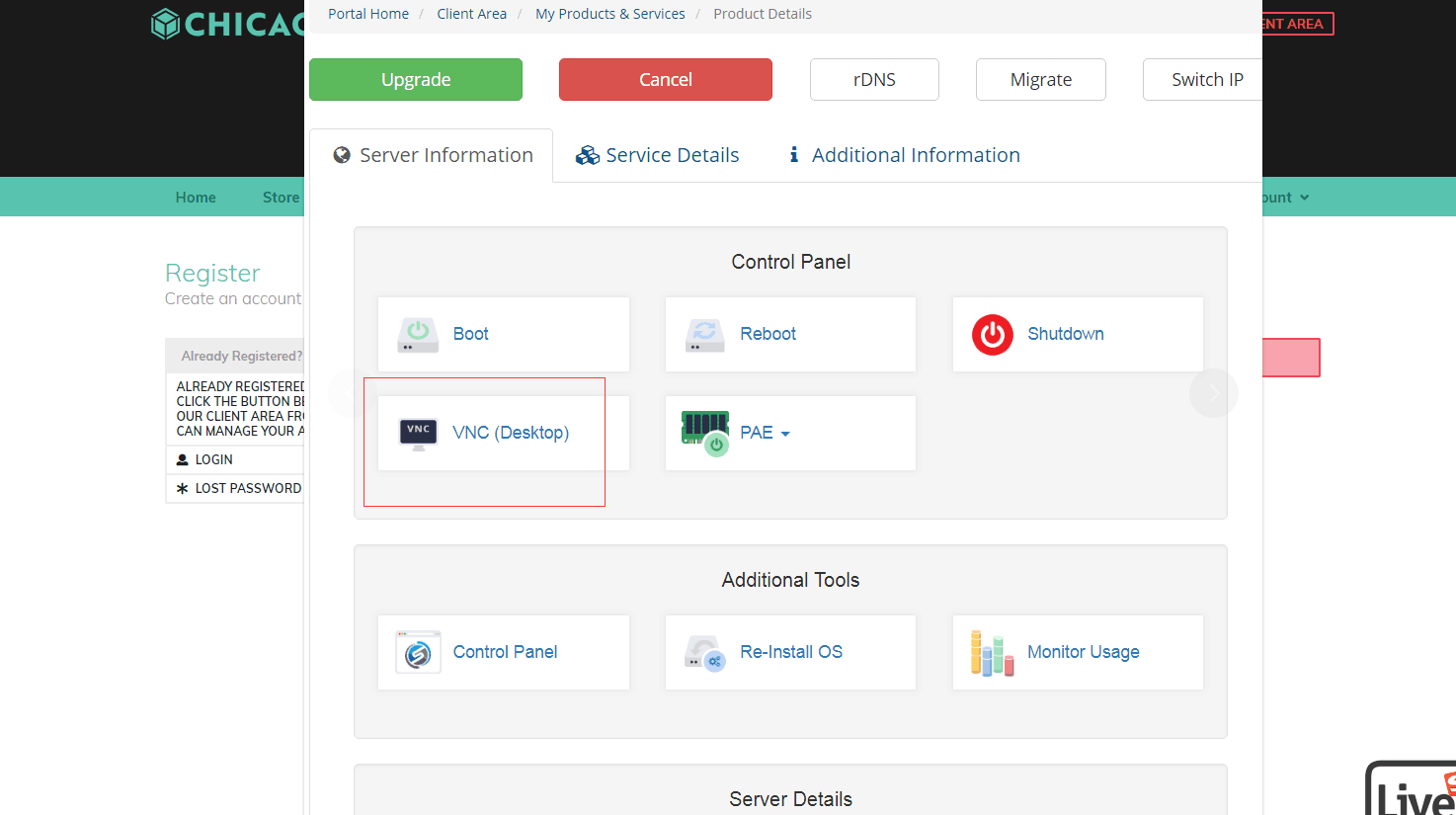
购买完成后,如果显示Pending状态,那么就需要等待审核一下,这个时候时间大概要几个小时,或是在后台提交“Ticket”找客服处理。
以上就是VirMach 美国VPS购买流程和系统设置教程,希望可以帮助到需要的朋友。

